文章详情页
PPT手绘熊猫具体操作步骤
浏览:124日期:2022-12-07 14:14:22
你们的工作中是不是也在使用PPT呢?不过你们晓得PPT中如何手绘熊猫呢?今日在这里就为你们带来了PPT手绘熊猫的具体操作方法。
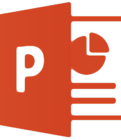
1、依次单击【插入】-【图像】-【图片】将图片插入到PPT中;
2、依次单击【插入】-【插图】-【形状】-【线条】-【自由曲线】,在图片上随便画一条线;
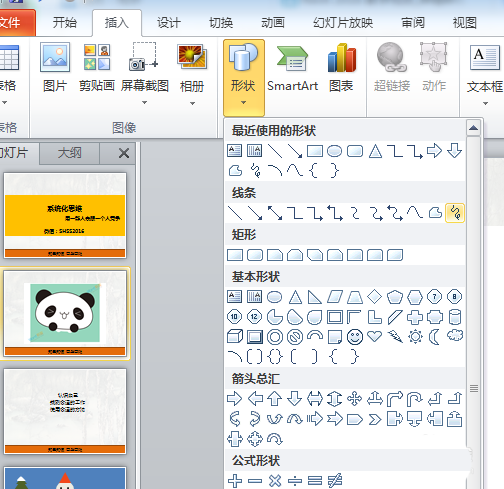
3、右键,选择“编辑顶点”;
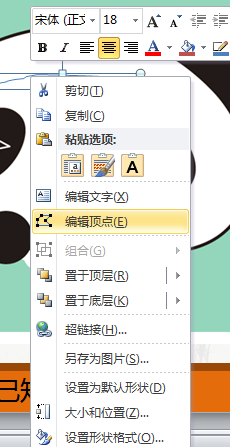
4、将鼠标放到线条上调整线条的弧度,勾画好熊猫的头;
5、使用同样的方式把熊猫的轮廓做出来;
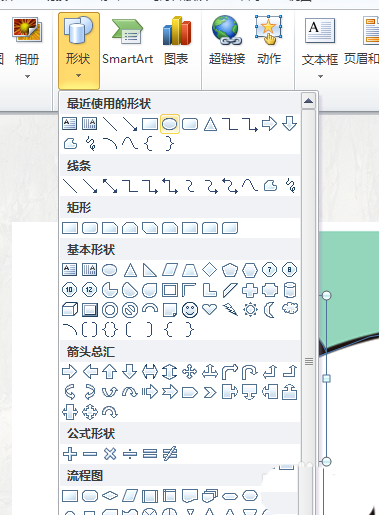
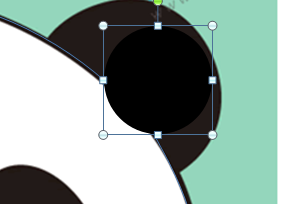
6、删掉参考图片,观看做好的轮廓;
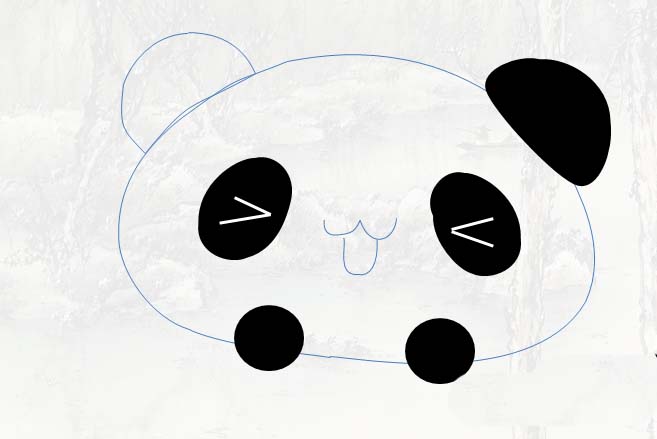
7、上色,完成。
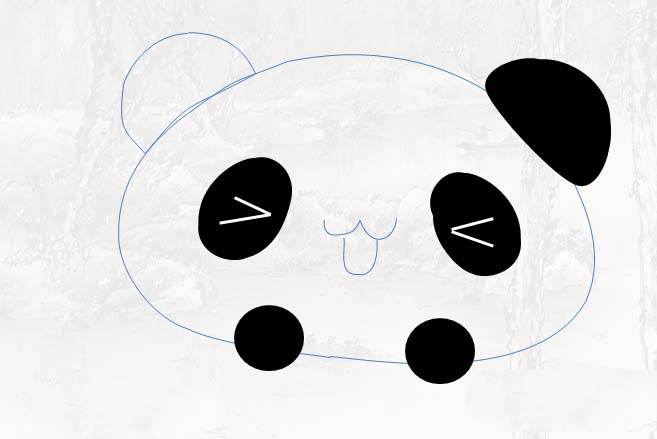
根据上文描述的PPT手绘熊猫的具体操作方法,你们是不是都学会啦!
标签:
ppt
相关文章:
排行榜
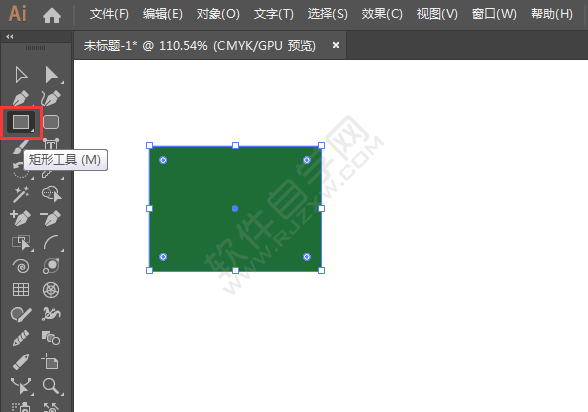
 网公网安备
网公网安备